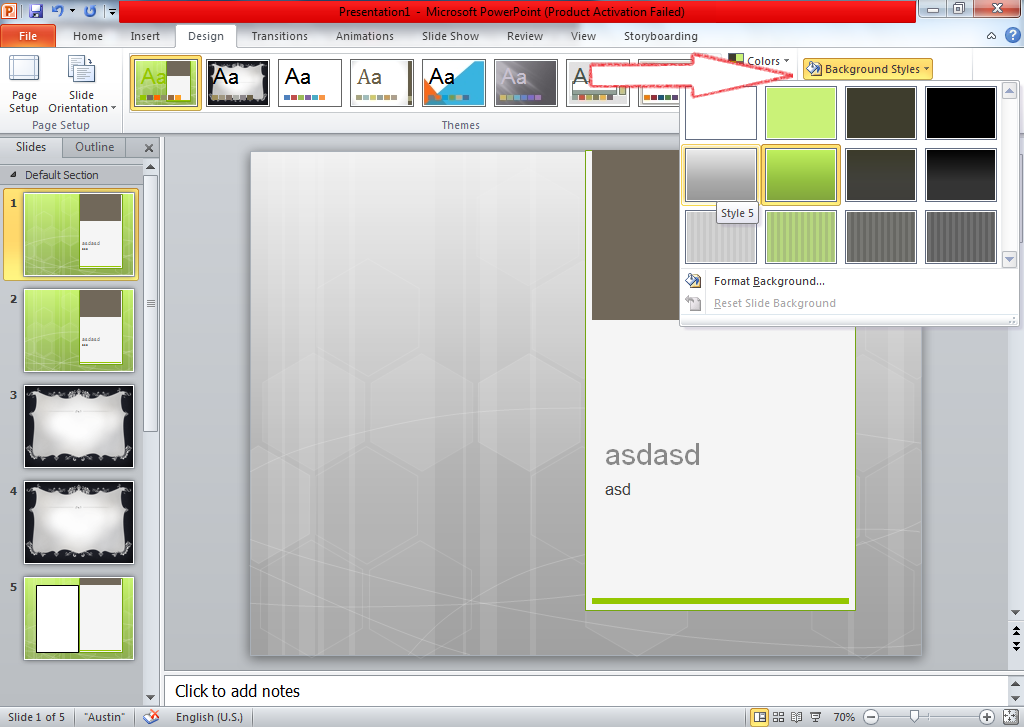بسم الله الرحمن الرحیم
خلاصه کلام هر چیزی که نیازه میزارم تا استفاده کنید.هر چی بیشتر یادبگیریم بیشتر استفاده میکنیم
1- چهار روش برای مشاهده و نمایش اسلاید های موجود در فایل ارایه مطلب سربرگ View موجد هست:از گروه Presentation views
- Normal View :نمای معمولی برای طراحی و ایجاد اسلایدها
- Slide Sorter View:نمای مرتب سازی(برای جابه جایی و مرتب کردن اسلاید ها)
- Note Page View :نمایش یادداشت(مشاهده اسلاید همراه با یادداشت
- Slide Show View نمایش اسلاید همان نمایش نهایی که اسلاید های طراحی شده و کلید میانبر F5 میباشد.)
2- برای ایجاد اسلاید از سربرگ Home گروه Slide گزینه New Slide کلیک میکنیم
و اگر در نمای Slide Sort باشیم در فضای خالی راست کلیک کرده و New slide را انتخاب میکنیم
و کلید میانبر Ctrl+M را میزنیم برای ایجاد اسلاید جدید.
3- layout یعنی نوع قرار گیری و چیدمان متن و تصویر و نمودار و لیست و اسلاید که همشون شامل نگهدارنده از نوع جدول ، نمودار ، تصاویر ، کلیپ و... میباشد
برای انتخاب layout استاندارد از سربرگ home گروه slide بر روی Layout کلیک کرده و سپس چیدمان دلخواه را انتخاب میکنیم و روش دوم راست کلیک روی اسلاید و انتخاب layout
4- لیاوت های استاندارد:
- title Slide:شامل دو نگهدارنده متن
- Title and Content:شامل نگهدارنده متن و غیر متن
- Section Header:شامل نگهدارنده عنوان و نگهدارنده متنی و غیر متنی
- Title Only:شامل تنها یک نگهدارنده عنوان
- Content With Caption :شامل نگهدارنده عنوان، یک نگهدارنده متنی و غیره متنی
- Picture with Caption:شامل نگهدارنده تصویر و نگهدارنده عنوان ومتن
- blank بدون هیچگونه نگهدارنده یک اسلاید خالی
5- برای ایجاد یک کپی از اسلاید جاری با همان محتوا با کلید میانبر Ctrl+D در قسمت slide sort انجام میگیرد و در همان جا یک کپی از اسلاید ایجاد میکند
مانند عکس
ویا راست کلیک روی اسلاید مورد نظر و انتخاب گزینه Duplicate Slide نیز میتوان همین کار را انجام داد.
6- برای استفاده از طرح های متنوع برای اسلاید ها که خیلی هم مهمه به این ترتیب
از سربرگDesign گروه Themes بر روی طرح دلخواه کلیک میکنیم که البته رنگ و فونت تم ها قابل تغییر میباشد.
7- اگر بخواهیم یک طرح را برای چند اسلاید انتخاب کنیم اول با کلید Ctrl هر اسلاید که میخواهیم اعمال بشه انتخاب میکنیم و سپس راست کلیک روی طرح مورد نظر و کلیک روی Apply to Selection Slides کلیک میکنیم.
مانند
یا روی اسلاید راست کلیک کرده و Apply to Selection Slides کلیک میکنیم تا اسلاید انتخاب شده اعمال شود.
و اگر پس زمینه اسلاید را دوست ندارید برای تغییرش به سربرگ Design رفته و در قسمت Background ابزار Background را انتخاب کنید. در ورژن های بعدی Background Styles میباشد.
حتی میتوانیم یک اسلاید دیگر را به عنوان اسلاید اصلی انتخاب کنیم تا Slide master باشد.که الگویی برای دیگر اسلاید ها باشد که خودش هم شامل سه ابزار زیر است:
- Slide Master:جهت طراحی اسلاید اصلی
- Handout Master:جهت الگوی نسخه چاپی
- Note Master: جهت تعیین نمای ظاهر نکات
اسلاید مستر Slide master را از سربرگ View گروه Presentation View گزینه Slide Master را انتخاب میکنیم یا کلید Shift را پایین نگهداشته از سمت چپ و پایین صفحه آن را انتخاب میکنیم . برای خروج از سربرگ Slide master دکمه close خروج و یا Normal از نوار وضعیت را انتخاب میکنیم
ُ